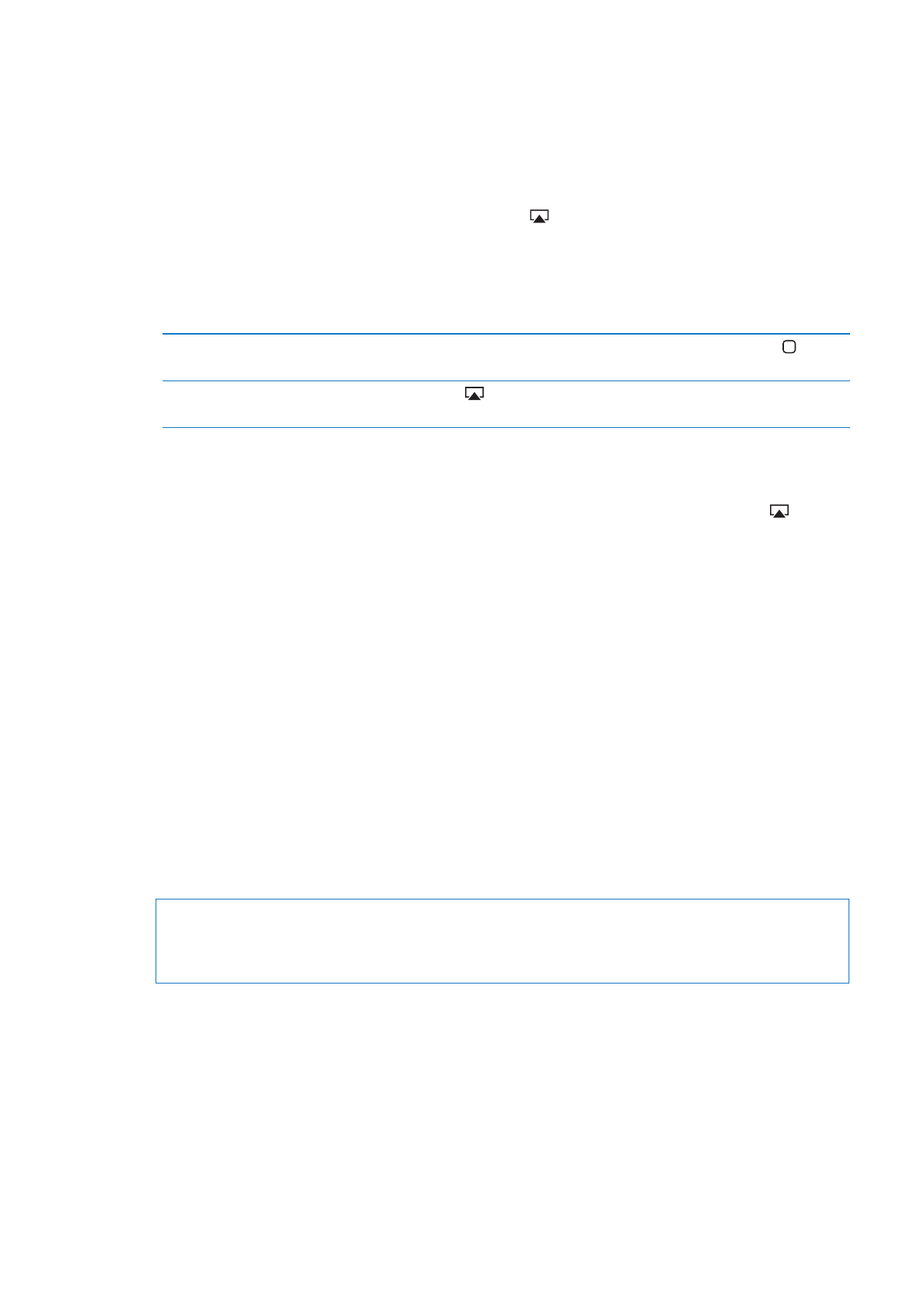
Bluetooth устройства
С iPhone можете да използвате безжична клавиатура на Apple и други Bluetooth устройства
като слушалки Bluetooth, комплект за кола и стерео слушалки. Bluetooth слушалките на други
фирми може да поддържат управление на звука и възпроизвеждането. Вижте документацията,
която сте получили с Bluetooth устройството. За информация за поддръжката на Bluetooth
посетете support.apple.com/kb/HT3647.
Свързване в двойка на Bluetooth устройство и iPhone
ПРЕДУПРЕЖДЕНИЕ:
Важна информация за избягване загубата на слух и за безопасно
шофиране прочетете в Ръководство за продукта на адрес support.apple.com/bg_BG/
manuals/iphone.
Трябва да свържете в двойка Bluetooth устройството с iPhone, преди да го използвате.
Свързване в двойка на Bluetooth слушалките, комплекта за кола или друго устройство с
iPhone:
1
Следвайте инструкциите, получени с устройството, за да го поставите в режим, така че да
може да се разпознава или да го настроите да търси други Bluetooth устройства.
2
Отидете в Settings > General > Bluetooth (Настройки > Основни > Bluetooth) и включете
Bluetooth.
37
Глава 3
Основни функции
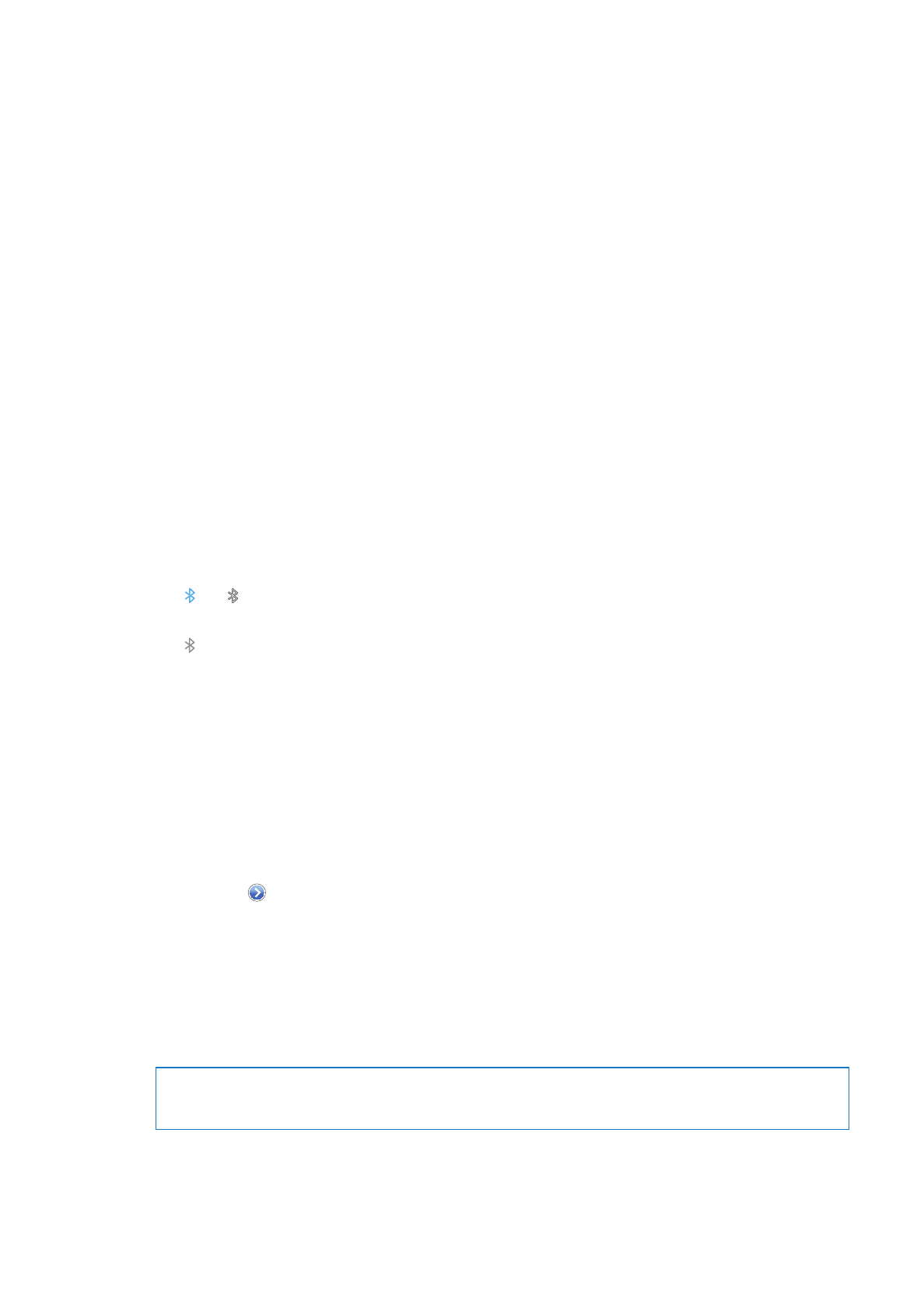
3
На iPhone изберете устройството и въведете неговата парола или PIN номер. Паролата или
PIN номера можете да откриете в инструкциите към устройството.
След като Bluetooth устройството и iPhone са настроени да работят заедно, трябва да ги
свържете, за да може iPhone да използва това устройство за провеждане на разговори. Вижте
документацията, която сте получили с тези устройства.
Когато iPhone е свързан с Bluetooth слушалките или комплекта за кола, изходящите
разговори минават през устройството. Входящите разговори минават през устройството, ако
отговорите от него, а през iPhone ако отговорите от iPhone.
Свързване на безжична клавиатура на Apple с iPhone:
1
Отидете в Settings > General > Bluetooth (Настройки > Основни > Bluetooth) и включете
Bluetooth.
2
Натиснете бутона за включване на безжичната клавиатура на Apple, за да я включите.
3
На iPhone изберете клавиатура под Devices (Устройства).
4
Въведете паролата на клавиатурата, както е указано, след което натиснете Return.
Забележка: Не можете да свържете в двойка с iPhone повече от една безжична клавиатура
Apple. За да свържете в двойка друга клавиатура, първо трябва да разделите текущата.
За да научите повече, вижте „Използване на безжична клавиатура на Apple” на стр. 29.
Състояние на Bluetooth
Иконката на Bluetooth се появява върху лентата на състоянието на iPhone в горната част на
екрана:
Â
или : Bluetooth е активен и е свързан в двойка с устройство. (Цветът зависи от
използвания цвят на лентата на състоянието.)
Â
: Bluetooth е активен и е свързан в двойка с устройство, но устройството е извън обхват
или е изключено.
Â
Няма иконка Bluetooth: Bluetooth е изключен и устройството не е свързано в двойка.
Разделяне на Bluetooth устройство от iPhone
Можете да разделите Bluetooth устройството от iPhone, ако не искате да го използвате
повече.
Разделяне от Bluetooth устройство:
1
Отидете в Settings > General > Bluetooth (Настройки > Основни > Bluetooth) и включете
Bluetooth.
2
Докоснете до името на устройството, след което докоснете „Forget this Device“ (Забрави
това устройство).